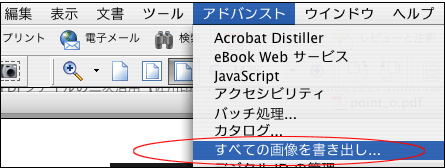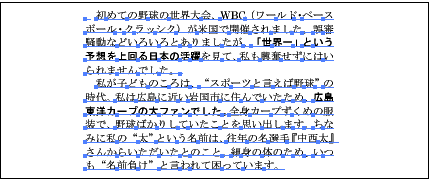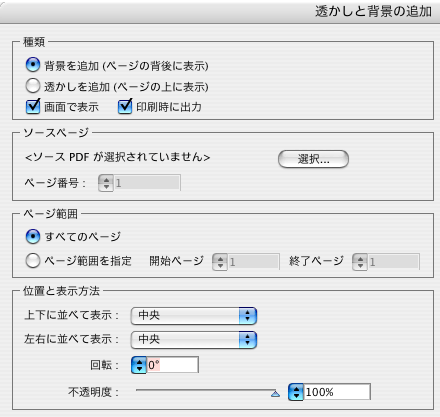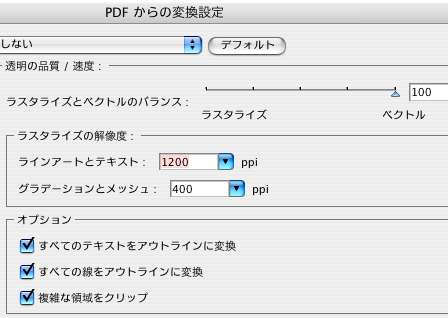印刷処さかわトップ > データ作成情報 > PDFファイルの二次活用
|
サイトマップ
印刷何でも相談
TEL/089-925-7473
FAX/089-925-7464
メール相談室
見積書PDF⁄110KB
発注書PDF⁄100KB
スタッフ訪問OK
印刷用語辞典
相互リンク集
営業日カレンダー
|
データ作成情報データ作成のコツと注意点を紹介いたします
データ作成情報では、入稿されたデータのチェックや修正の経験を基に、データ作成の注意点やマメ知識を掲載していきます。何かお役に立てる情報があれば、どんどん利用してください。
→今月の情報へ
PDFファイルの二次活用
これまで弊社サイトでは、直接印刷に使用する「完全版下」 データとしての PDFについて紹介してきました。
完全版下PDFとは、崩れることのない、言い方をかえると「編集不可能」のデータであるという前提でした。版下データである以上は、この前提は今も同様なのですが、一方で、PDFデータを利用したデータの再編集、流用などのニーズも増えてきています
以下、PDFデータ二次活用の一例を紹介します。
※画像はMacOS9.2、MacOSX、Windows2000のものです。
※ソフト又はOSのバージョンにより、メニューの名称などが若干異なる場合がございます。
▲ページ先頭へ
PDFからのテキスト書き出し
Adobe Acrobatでは「別名保存」で保存するとき、PDF以外の様々なファイル形式に変換することができます。
「別名保存」時のファイル形式を「Text(Plain)」に設定すると、PDF上で使用されている文字(テキスト)を、プレーンテキストとして書き出すことができます。【下図参照】

【こんな時に便利】
- 電子文書としてPDF保管してあるデータの文字内容を、印刷物や他の媒体などに流用したい場合は、この方法が一番最短距離だと思われます
【ここに注意】
- テキスト書き出しできるのは、あくまでPDF上の「テキスト」データです。画像データとしての文字、アウトラインされている文字は対象外となります
▲ページ先頭へ
PDFファイルからの画像書き出し・抽出
上記と同じくAdobe Acrobatで「別名保存」時に「JPEG」「TIFF」「PNG」などのファイル形式を選択し、1枚の画像データとして書き出すことができます。
それに加え、Acrobatでは「ファイル→書き出し→名前を付けて画像を抽出」で、PDF上で使用されている画像データを抜き出すことができます。
【こんな時に便利】
- 電子文書としてPDF保管してあるデータを画像として流用したい場合。1ページ毎に画像扱いする場合は「別名保存」、個々の部品として画像を使用したいときは「画像を抽出」が便利です。
- WordやExcel上でJPEGファイルを複数貼り付け、画像の管理、転送に利用しているケースがしばしば見られます。このような貼り付けデータを他に流用する場合は、直接コピーペーストするより、PDF変換時に解像度を確定させて抽出した方が安全なケースもあります。
【ここに注意】
- 画像書き出し時は、解像度に注意してください。元の画像が高解像でも、書き出し時の設定を間違えると、品質的な問題が発生することもあります。
書き出し手順:画像抽出Windows編
- 「ファイル→書き出し→名前を付けて画像を抽出→任意の画像形式」を選択し、保存します。

書き出し手順:画像抽出Macintosh編
- 「アドバンスト→すべての画像を書き出し」を選択し、ダイアログで任意の画像形式を選択し、保存します。
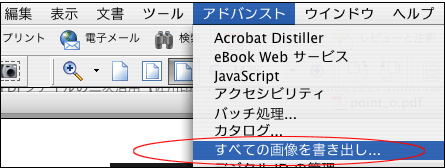
▲ページ先頭へ
Illustrator形式への展開
PDFはAdobe Illustratorとの親和性が高いため、高バージョン(最低でも9.0以上をお勧め致します)のIllustratorでPDFを開くことができます。
【こんな時に便利】
- 「完全データ」としての使用に限られていたPDFも、Illutratorに変換すると様々な編集が可能になります。最低限のレイアウトを生かしつつ、内容を作り替える場合、部分的に流用する場合など、用途は多彩です。
【ここに注意】
- PDF上で埋め込まれている文字は、Illustratorで開く際「埋め込み」機能を失い、書体がない環境で文字化けを起こします。
Illustratorは、あくまで「見た目のレイアウト」基準に再展開しようとするため、部品の繋がり自体が不自然になっていることがあります。特にテキストは、展開時「ぶつ切り」になっているケースが良く見られますので、テキストの抜き出し、再編集などには向いていません【下図参照:ぶつ切り状態】。
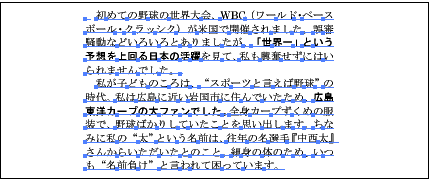
- 元データの作り方によっては、レイアウトの崩れや部品の抜けが顕著です。Office上のグラデーション、半透明色、透明GIF画像などは、Illustrator上で崩れる危険性が大です。ご注意ください。
より安全に、印刷に適した形で開くために
そのような場合は、改めてPDFを書き直した方がよいケースもあります。Adobe Acrobatをお持ちでしたら、以下の方法をお試しいただくのも一案です。
- 「文書→背景の追加」を選択し、下図のような設定にします。
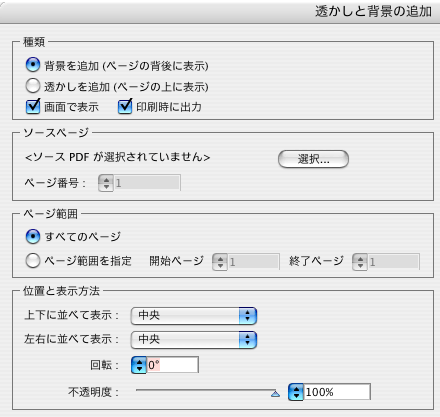
- Postscript形式で「別名保存」します。そのとき「設定」をクリックし、「PDFからの変換設定→透明部分の分割・統合」で、下図のように設定します。
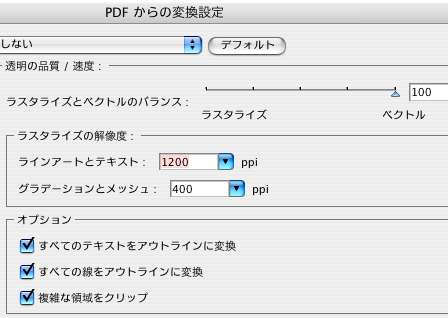
透明部品などが使用されているPDFは、これで多少安全に開くようになりますが、透明が使用されている部分はアウトラインされます。
→今月の情報へ
疑問点・不明点などございましたら、下記宛先にご連絡ください。
メール、お電話、FAX、何でも結構ですので、よろしくお願い致します。 |